Oct 24, 2025• 經過驗證的解決方案
在本教學中,我們將介紹如何在 Filmora 中向影片片段、靜止圖像或預動畫圖形元素添加動態特效。
探索 Filmoras 運動標籤
為影片中的素材添加動態特效可以使該影片的最終版本更加動態。
將要為其添加動態特效的圖像或影片片段拖放到時間軸中。 如果要添加應覆蓋背景影片的照片,則必須確保照片的位置正確。
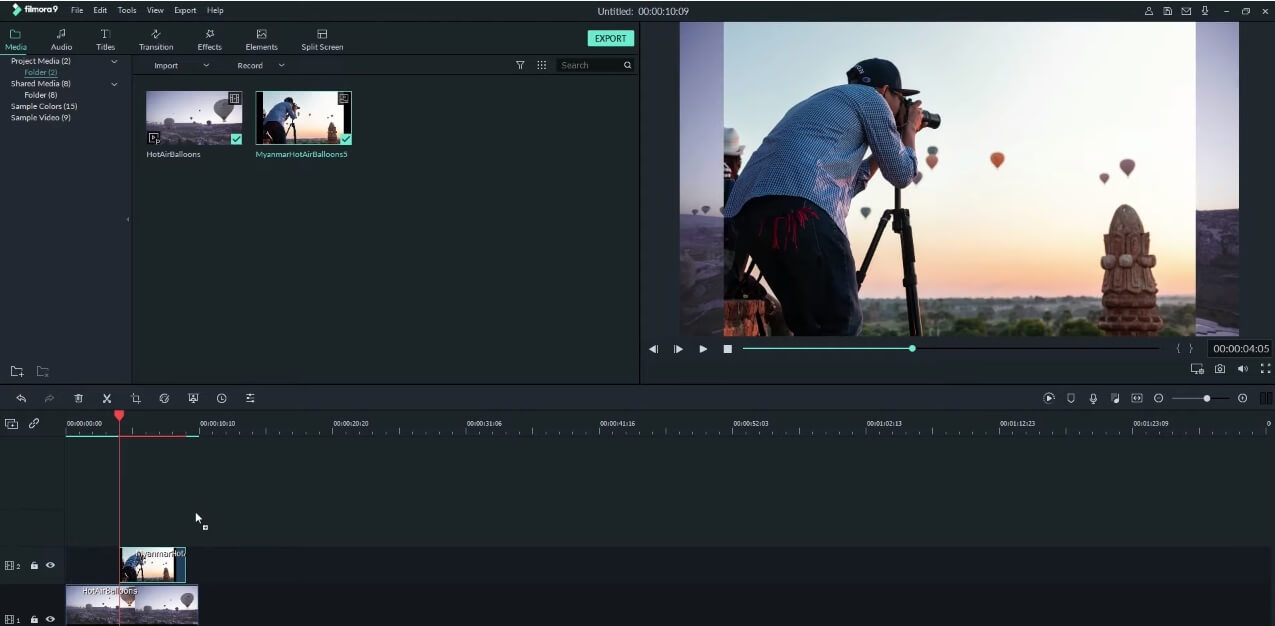
點兩下照片將允許您訪問 Filmora 的編輯視窗,您可以在其中輕鬆調整圖片大小或重新定位圖片。
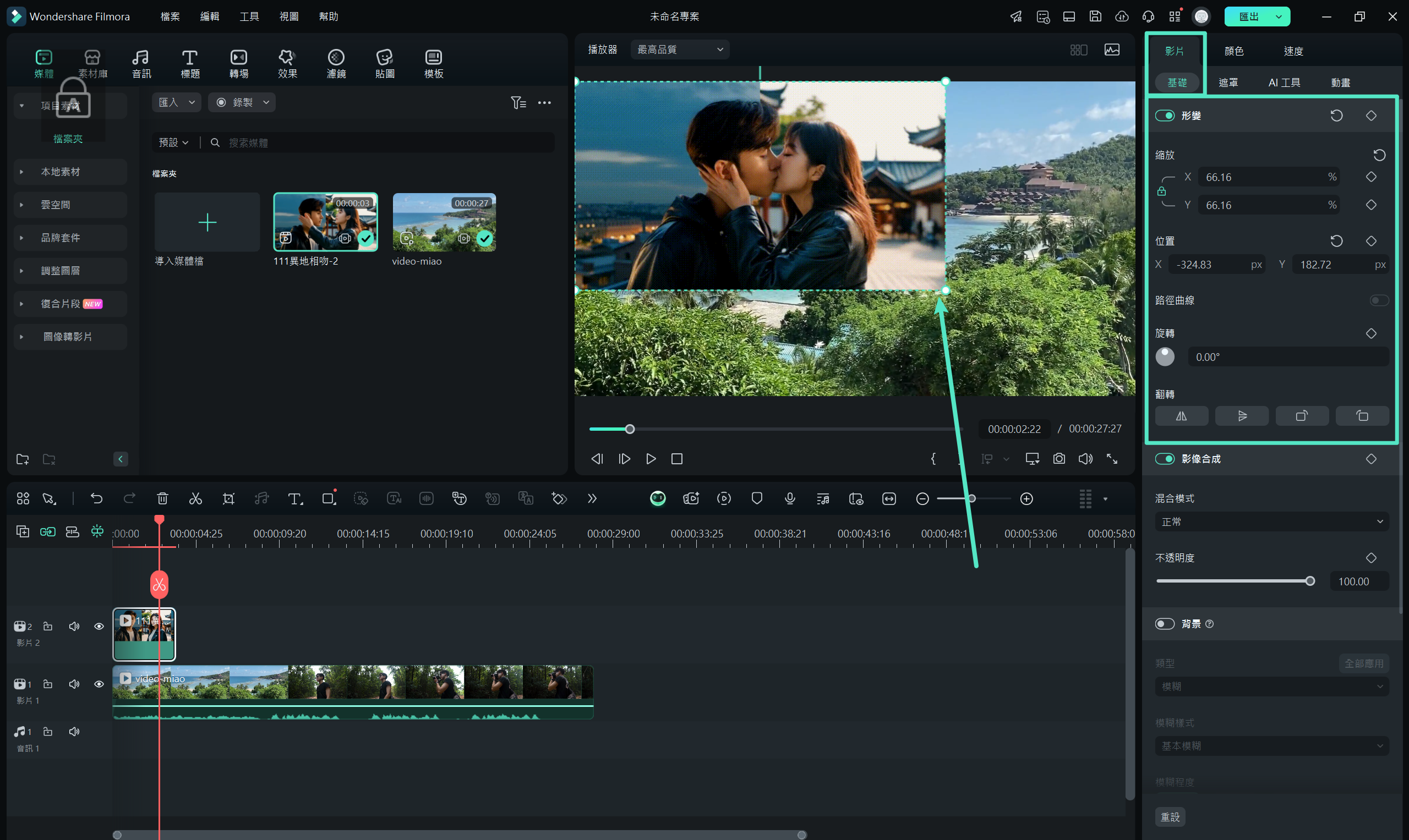
螢幕上出現“編輯”視窗後,您應單擊“影片”選項卡中的“變換”選單。 縮放滑塊使您能夠精確定義圖片的大小。 位置選項旁邊的 X 和 Y 框允許您在預覽視窗內水平或垂直移動疊加的圖片、影片或任何其他視覺元素。 或者,如果要重新定位圖像,您可以將圖像拖到預覽視窗中的新位置。
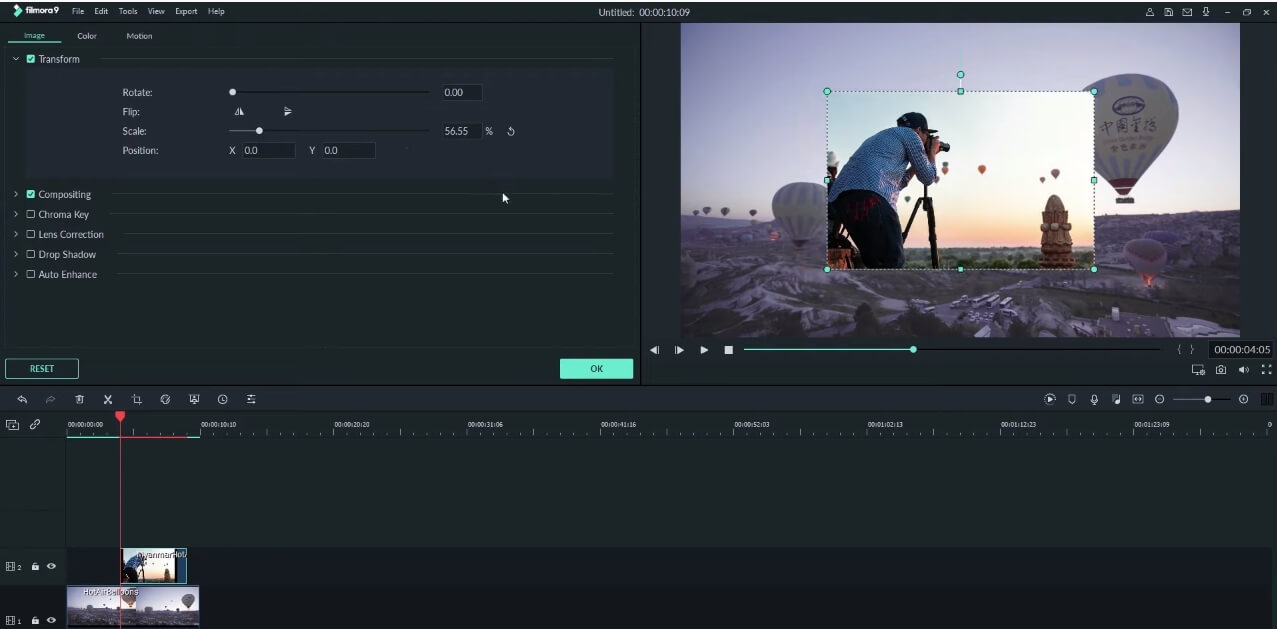
完成後,轉到“動作”選項卡,您可以在其中選擇各種預動畫動作。 將鼠標懸停在動作上以預覽動作特效,或者如果要將其App到圖像,則點兩下它。
如果您希望在播放背景影片時螢幕上突然出現一張照片,您應該選擇 Boom! 動態特效,而淡入淡出特效會更漸進地引入圖片。
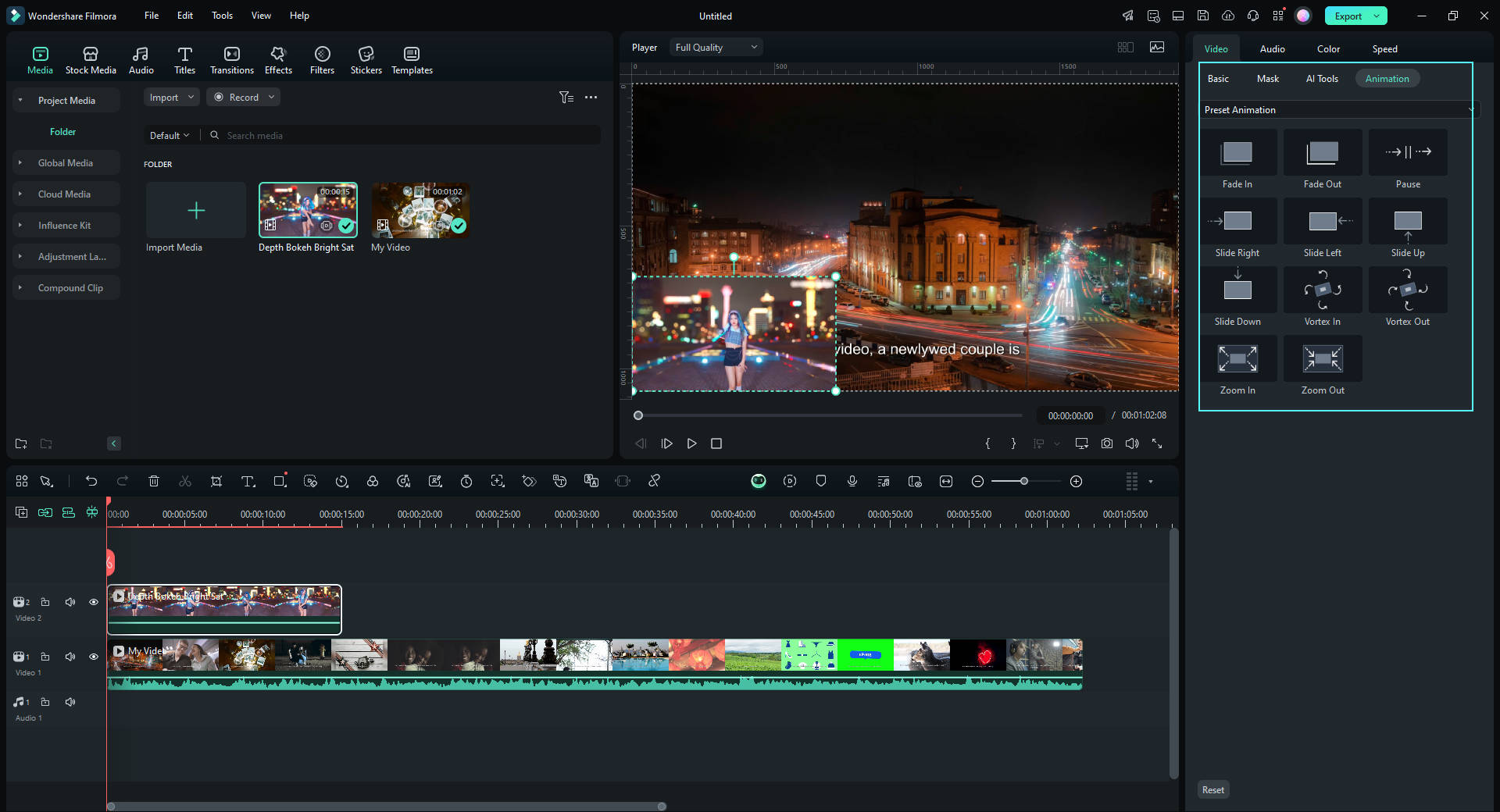
將“向左移動”或“向右移動”動態特效App到影片片段將使您能夠模擬水平攝影機移動。 您只需調整影片片段的比例,以便為您的框架移動創造空間。
Filmora 的“運動”選項卡包含許多放大和縮小特效,可讓您重現相機放大或縮小的運動。
為 Filmora 的動畫元素添加動作
除了照片和影片,動態特效還可以App於動畫和非動畫圖形元素。 Filmora 的“元素”選項卡中有數百個圖形元素可供選擇,因此您只需選擇一個要在專案中使用的元素,然後將其添加到時間軸。
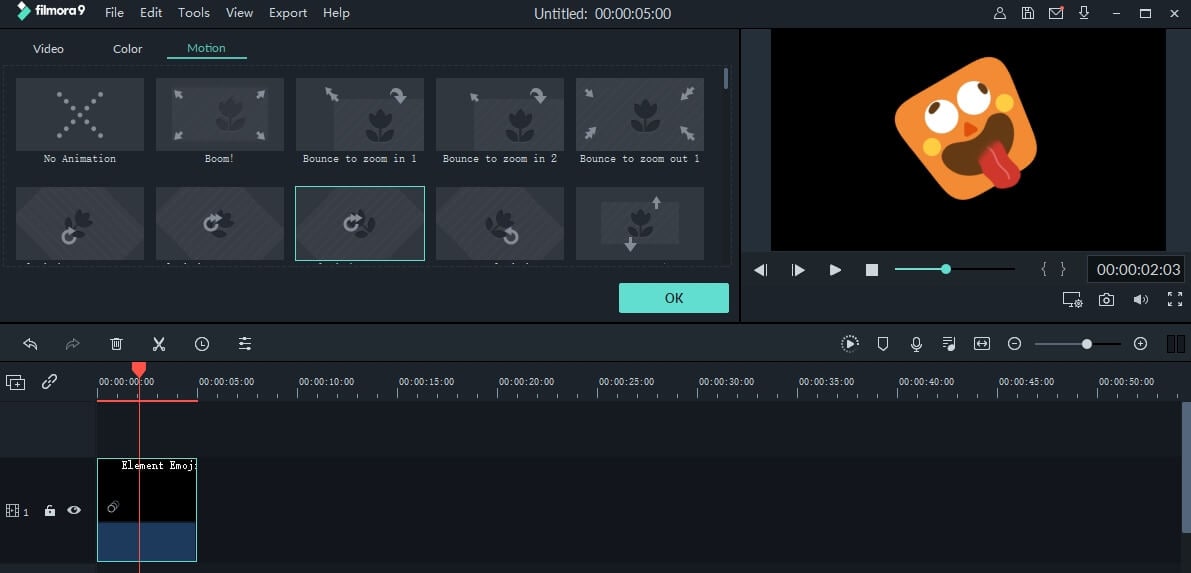
點兩下在時間軸上的元素來彈出“編輯”視窗並轉到“動作”選項卡。 選擇圖形元素的動態特效,然後單擊播放按鈕預覽結果。
你可能感興趣


Arvin Alejandro
staff Editor
一般評價4.5(105已參與)